Mitä tietää
- iOS: Jaa Wi-Fi-salasanasi muiden iOS-yhteystietojen kanssa, kun laitteet ovat lähellä toisiaan ja toinen henkilö yrittää kirjautua sisään.
- Android: Siirry osoitteeseen asetukset > Verkko ja Internet > napauta verkkosi vieressä olevaa rataskuvaketta. Valitse jakaminen luodaksesi QR-koodin muiden skannattavaksi.
- Mac: Toimii samalla tavalla kuin iOS-laitteessa. Windows-tietokoneella on helpompi muuttaa Wi-Fi-verkkosi mobiilitukiasemaksi.
Tämä artikkeli sisältää ohjeet Wi-Fi-salasanan jakamiseen muiden kanssa riippumatta siitä, käyttävätkö he iPhonea, Macia, Windows PC:tä tai Android-laitetta.
Kuinka jaan WiFi toisen iPhonen kanssa?
Kun ihmiset tulevat kotiisi, he saattavat haluta (tai joutua) käyttämään Wi-Fiäsi Internetiin pääsyyn. Jos käytät iPhonea, voit helposti jakaa Wi-Fi-salasanasi ilman, että sinun tarvitsee etsiä sitä, mikä on hyvä asia, koska Wi-Fi-salasanasi ei voi etsiä iPhonellasi. Voit kuitenkin jakaa salasanan etsimättä sitä. Valitettavasti on olemassa muutamia varoituksia, jotta tämä toimii:
- Sekä sinun että vastaanottajan on käytettävä iPhonea.
- Sen henkilön Apple ID:n, jolle haluat jakaa Wi-Fi-salasanasi, on oltava yhteystiedoissasi.
- Bluetoothin on oltava päällä molemmissa.
Kun olet täyttänyt nämä ehdot, sinun ja ystäväsi tulee pitää puhelimesi yhdessä, kun ystäväsi yrittää muodostaa yhteyden Wi-Fi-verkkoon. Saat puhelimeesi kehotteen jakaa WiFi. Nosturi Osa, ja ystäväsi pitäisi olla yhteydessä. Voit myös jakaa Wi-Fi-salasanasi Android-laitteiden kanssa iPhonellasi. Se ei kuitenkaan ole helpoin prosessi, ja sinun on asennettava QR-koodigeneraattori, jotta se tapahtuu.
Kuinka voin jakaa WiFi-yhteyden puhelimestani?
Jos sinulla on Android-puhelin, voit myös jakaa Wi-Fi-verkkosi muiden kanssa, jotka haluat käyttää verkkoasi, mukaan lukien iPhone- tai Android-puhelimet. Wi-Fin jakaminen Androidissa tapahtuu QR-koodilla, jonka voit luoda Wi-Fi-asetuksissa.
Kuinka jaan WiFi-yhteyden jonkun kanssa?
Jos käytät tietokonetta mobiililaitteen sijaan, voit silti jakaa Wi-Fi-salasanasi. ero on siinä, miten teet sen. Voit jakaa Wi-Fi-salasanasi Macista iPhoneen tai muuhun iOS-laitteeseen samalla tavalla kuin jaat sen iPhonesta iPhoneen (katso yllä). Mutta jos haluat jakaa salasanan jonkun kanssa, joka käyttää Androidia tai muuta laitetta, sinun on selvitettävä wifi-salasanasi, jotta voit jakaa sen heidän kanssaan.
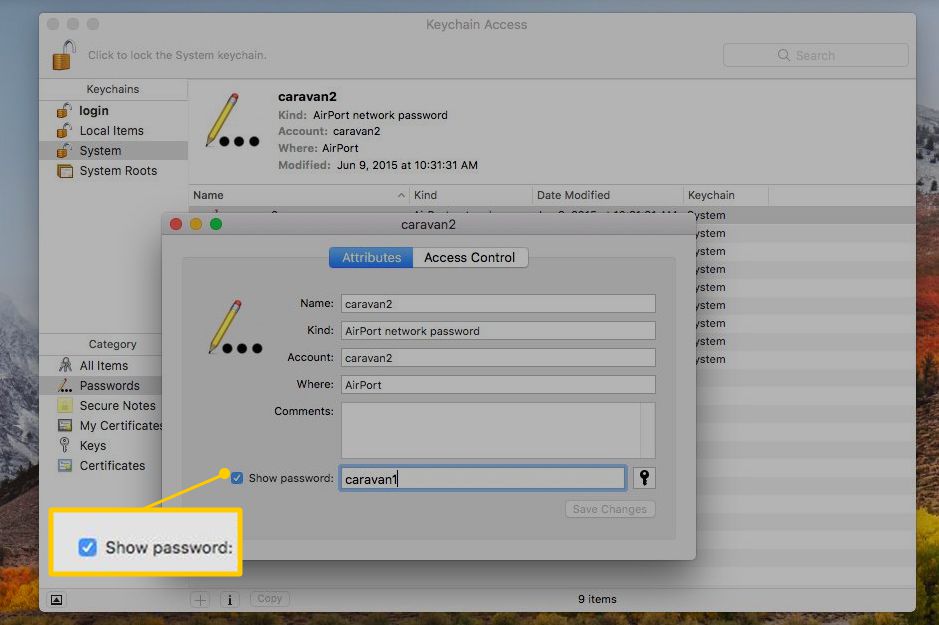
Kun salasana on käsillä, voit jakaa sen heidän kanssaan kirjoittamalla sen muistiin, lukemalla sen ääneen tai ottamalla kuvakaappauksen ja jakamalla sen tekstiviestillä tai sähköpostitse. Ole varovainen käyttäessäsi kuvakaappausmenetelmää tai kirjoittaessasi salasanaa muistiin, sillä et halua sen joutuvan vääriin käsiin. Voit myös jakaa Internet-yhteytesi Macilla Wi-Fin kautta, mutta se on hyvin erillinen ja hieman monimutkainen prosessi. Jos haluat jakaa Wi-Fi-salasanasi Windows-tietokoneelta, helpoin tapa hallita sitä on muuttaa verkkosi mobiilitukiasemaksi. Jos et halua muuttaa järjestelmääsi mobiilitukiasemaksi, voit jakaa Wi-Fi-salasanasi Wi-Fi Sensen avulla muiden tietokoneiden kanssa, jotka yrittävät muodostaa yhteyden verkkoosi. Tai, jos haluat, voit etsiä ja jakaa Wi-Fi-salasanasi kirjoittamalla sen muistiin, ottamalla kuvakaappauksen tai jollain muulla manuaalisella menetelmällä.
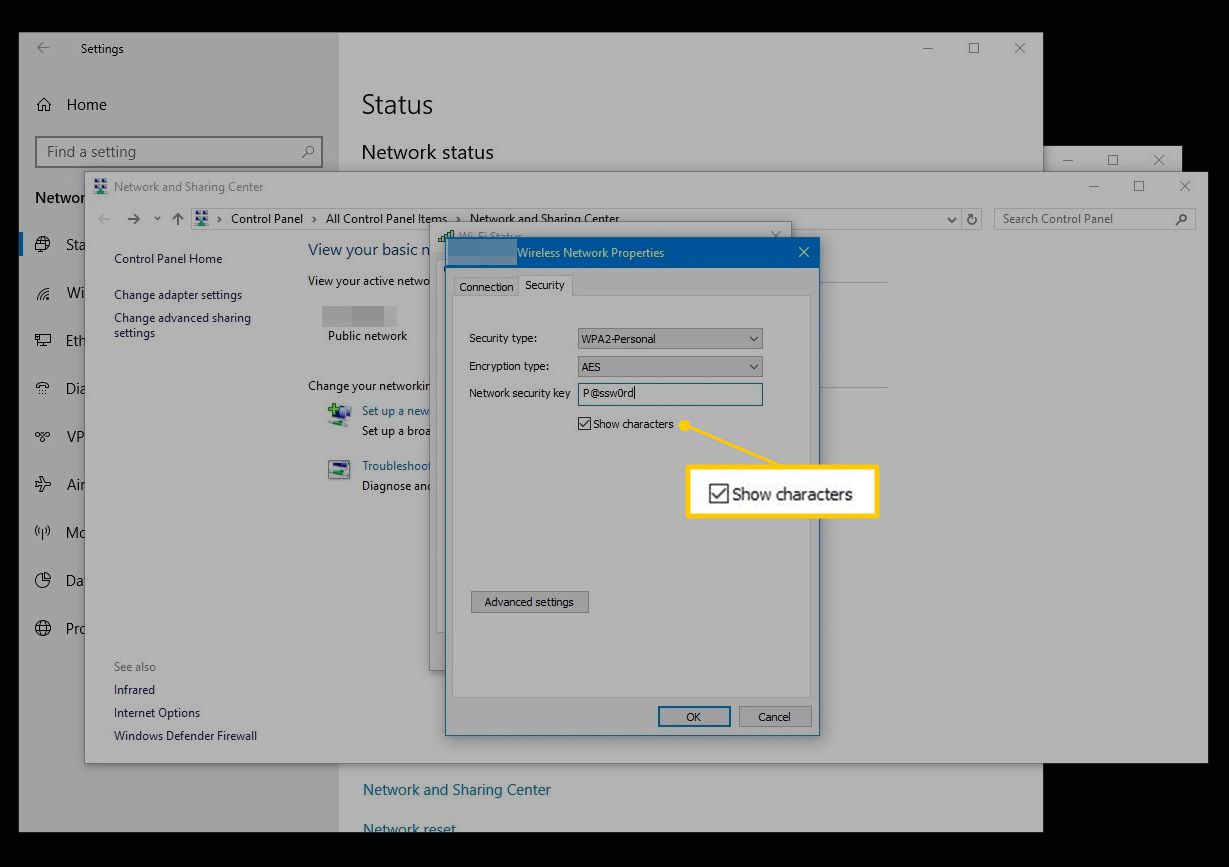
Helpoin tapa löytää Wi-Fi-salasanasi tällä reitillä on katsoa reitittimestäsi tai modeemistasi. Verkon Wi-Fi-salasana löytyy usein reitittimen tai modeemin takana olevasta tarrasta. Jos sitä ei ole, sinun on kaivettava sitä löytääksesi. Yleensä se tulee olemaan Langattoman verkon ominaisuudet Windowsissa tai sisällä Avaimenperä Macilla.
FAQ
-
Kuinka jaan Wi-Fi-yhteyden iPhonesta Maciin?
Jos haluat jakaa Wi-Fi-salasanan Macin kanssa, avaa iOS-laitteesi lukitus ja napsauta Wi-Fi-kuvake Macin valikkopalkissa. Napsauta verkkoa, johon haluat liittyä; napauta iPhonessasi Jaa salasana. Macisi pitäisi nyt muodostaa yhteys iPhonesi Wi-Fi-verkkoon.
-
Kuinka jaan WiFi-yhteyden iPhonesta Windows-kannettavaan?
Jos haluat jakaa iPhonesi Wi-Fi-yhteyden Windows-laitteen kanssa, varmista, että Wi-Fi on päällä iPhonessasi ja sitten asetukset sovellus Windows-tietokoneellasi. Valitse Verkko ja Internet > Wi-Fi ja valitse Hallitse Wi-Fi-asetuksia. Valitse Hallitse tunnettuja verkkoja ja valitse iPhonen Wi-Fi-verkko.
-
Kuinka jaan Wi-Fi-yhteyden Macista Maciin?
Jos haluat jakaa Macin Wi-Fi-yhteyden toisen Macin kanssa, siirry Omenavalikkoon ja valitse Järjestelmäasetukset > osat > internetti jakaminen. Kun näet sen Jaa yhteytesi kohteestavalitse Ethernet-sovitin ja napsauta Wi-Fi-vaihtoehdot. Määritä asetukset ja valitse vieressä olevat valintaruudut Wi-Fi ja internetti jakaminen. Klikkaus Aloittaa pyydettäessä.
